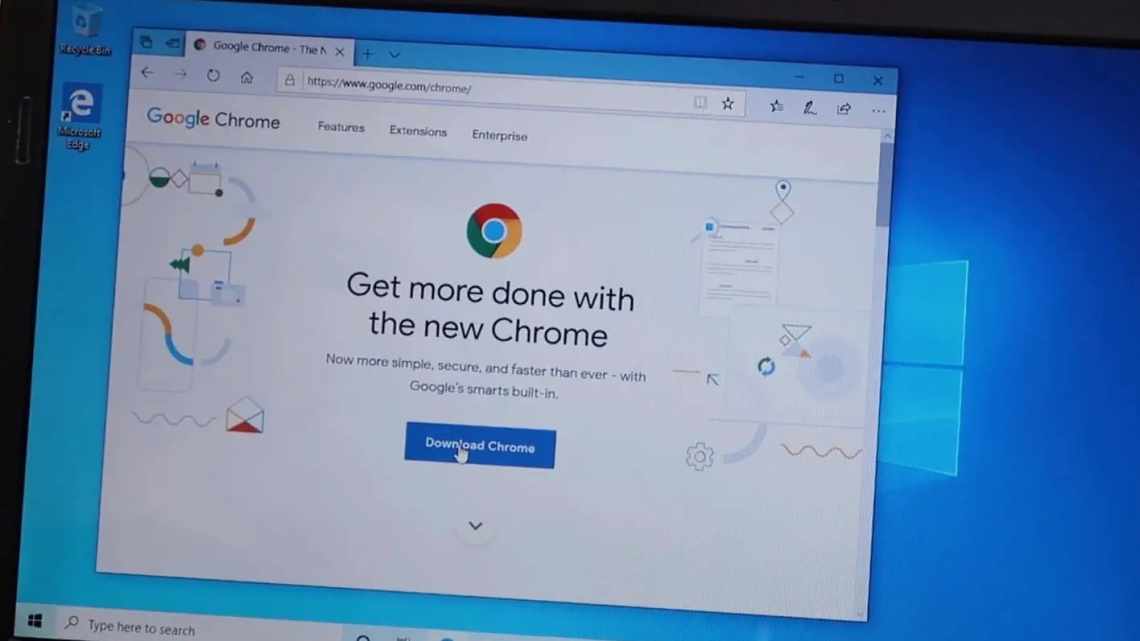Часом у популярного браузера Google Chrome можуть виникати помилки при завантаженні сторінок. Браузер видає помилку, одна з яких може виглядати як «Опаньки». Якщо помилка опанки в Google Chrome відбувається досить часто, значить проблема дуже серйозна, пов'язана з операційною системою і навіть з апаратною частиною. Якщо ж помилка лише зрідка з'являється, значить проблема не настільки серйозна, але все ж вимагає вирішення.
- Чому так відбувається?
- Що зробити, щоб помилка не виникла знову
- Усуваємо конфлікти
- Що таке «Опаньки» в Гугл Хром
- Шукаємо віруси
- Google Chrome «Опаньки»..., не вдалося завантажити сторінку (Вирішено)
- опаньки в google chrome, що робити?
- Ось список виправлень помилки «Опаньки»... щось пішло не так в Google Chrome
- Перезавантажити сторінку
- Проблема з пам'яттю
- Вимкнути суфікс
- Очистити кеш переглядача
- Створити новий профіль користувача
- Оновити Google Chrome
- 7. вимкнути апаратне прискорення
- Перевірте наявність шкідливих програм
- Вимкніть антивірусне програмне забезпечення
- Перезавантажити комп'ютер
Визначити частоту виникнення помилки, ігноруючи своє суб'єктивне відчуття, можна за допомогою самого браузера, скористайтеся прихований функцією "chrome://crashes». Цю команду, як і всі інші, слід вводити в адресний рядок переглядача.
Браузер видасть звіт про всі випадки помилок у роботі браузера при завантаженні сторінок.
Чому так відбувається?
Одна справа, коли помилка з'явилася раз і після перезавантаження сторінки зникла. Але іноді дефект повторюється неодноразово, неабияк вимотуючи нерви користувачів.
Сповіщення «Опаньки»... у Хромі відображається в ті моменти, коли оглядач з якихось причин не може правильно завантажити контент сайту. Якщо Вам цікаві деталі того, що сталося, можете переглянути звіт про збої, перейшовши за посиланням:
chrome://crashes
Причини зрозумілі, час перейти до рішень!
Що зробити, щоб помилка не виникла знову
Якщо вам вдалося позбутися помилки цього разу, то дотримуєтеся в майбутньому наступних правил, щоб не довелося вирішувати проблему знову:
- Встановіть і оновіть на свій комп'ютер якісний антивірус, ніколи не відключайте його.
- Слідкуйте за актуальністю версії Google Chrome, перевіряйте наявність оновлень хоча б раз на два тижні.
- Не встановлюйте зайві доповнення, оскільки це призведе тільки до зайвого навантаження на браузер і, відповідно, до його поломки. Це правило стосується і сторонніх програм.
- Не намагайтеся без наявності хорошої інструкції і розуміння справи налаштовувати браузер і лазити в його файлах.
Отже, якщо під час використання браузера з'явилася помилка "Опаньки... При завантаженні цієї сторінки виникли неполадки в Google Chrome ", то насамперед треба розібратися через що вона виникла. Якщо такої можливості немає, використовуйте всі перераховані вище варіанти по черзі, поки не знайдете потрібний. Якщо жоден з них не допоміг, то це означає, що ваша проблема унікальна і потрібен більш глибокий розбір причин, в якому вам допоможуть агенти служби підтримки Google.
Усуваємо конфлікти
Є ймовірність, що певне ПЗ конфліктує з браузером. Перевірити таку версію просто. Введіть наступну команду в адресному рядку Хрому:
chrome://conflicts
Як бачите, в моєму випадку ніяких конфліктів не виявлено. Але якщо у Вас вони будуть, то слід видалити заважаючі роботі програми.
Досить велика база рішень представлена на довідковому ресурсі Google за посиланням.
Що таке «Опаньки» в Гугл Хром
Перед тим як приступити до усунення подібної помилки в Гугл Хромі, спочатку треба розібратися, що це таке? Отже, ви в звичному режимі запустили браузер, написали пошуковий запит і намагаєтеся перейти на один із сайтів, але при відкритті нової вкладки замість контенту на екрані з'являється помилка "Опаньки... не вдалося відкрити веб-сторінку" або "... при завантаженні сторінки виникли неполадки ". Подібний вигляд помилки говорить про збій і неможливість завантажити конкретний сайт або будь-який інший сайт. Іноді проблема вирішується звичайним перезавантаженням сторінки, а іноді даний спосіб не допомагає, і тоді виникає питання, що робити?
Шукаємо віруси
Шкідливі утиліти можуть також призводити до помилки «Опаньки» в Гугл Хром. Що я рекомендую зробити:
- Закриваємо всі запущені програми;
- Чистимо теку з тимчасовими файлами, яка розташовується по дорозі:
Диск C | Користувачі (або Users) | ИМЯ_ПОЛЬЗОВАТЕЛЯ | AppData | Local | Temp
Зауважте, що каталог AppData є прихованим. Щоб його побачити, потрібно на панелі керування зайти в параметри провідника (параметри тек). Відкриється вікно, де потрібно вибрати вкладку «Перегляд» і в самому кінці переліку параметрів активувати режим «Показувати приховані файли»...:
- Тепер завантажте утиліту для пошуку вірусів DrWeb CureIt, запустіть її (установка не потрібна) і після закінчення сканування перезавантажте ПК.
- Не завадить і чистка системного реєстру від слідів шкідливих скриптів. У цьому нам допоможе оптимізатор CCleaner. За цим посиланням ви можете переглянути відео інструкцію і завантажити утиліту.
- Після закінчення чистки обов'язково скиньте параметри переглядача, ввівши в адресному рядку команду:
chrome://settings
Перегортаємо сторінку з налаштуваннями вниз, натискаємо на «Показати додаткові» і ще нижче бачимо кнопку скидання.
Google Chrome «Опаньки»..., не вдалося завантажити сторінку (Вирішено)
0
Майже 60% інтернет-користувачів використовують Google Chrome як браузер за замовчуванням. Таким чином, немає необхідності аналізувати, який браузер є найкращим на даний момент. Іноді навіть у найпопулярніших речей є дратівливі проблеми, і Chrome не є винятком. У цій статті ми розглянемо, як виправити помилку в google chrome опаньки на всіх сторінках.
опаньки в google chrome, що робити?
Ну, немає ніякого реального значення для «Опаньки».... Це просто помилка, яку ви бачите, коли Chrome не може відкрити веб-сторінку. Причини цієї помилки можуть бути різними: від простих до складних, і найбільш поширеною причиною є брак пам'яті.
Ось список виправлень помилки «Опаньки»... щось пішло не так в Google Chrome
- Перезавантажити сторінку
- Збільшення пам'яті
- Вимкнути суфікс
- Очистити кеш переглядача
- Створити новий профіль користувача
- Оновити Google Chrome
- Спробуйте старі версії Chrome
- Вимкнути апаратне прискорення
- Перевірте наявність шкідливих програм
- Вимкнути антивірусне програмне забезпечення
- Перезавантажити комп'ютер
Перезавантажити сторінку
Просто і працює в більшості випадків. Просто натисніть кнопку перезавантаження в браузері, щоб завантажити сторінку.
Проблема з пам'яттю
Найбільш поширена причина помилки «Опаньки»... в chrome - брак пам'яті. Це може бути пов'язано з тим, що у переглядачі відкрито багато вкладок або паралельно запущено багато інших програм.
- Закрийте всі інші програми, щоб виділити більше пам'яті для Chrome
- Призупинити або скасувати звантаження програм під час запуску Windows
- Закрийте інші програми, що працюють на вашому комп'ютері
- Закрийте всі інші вкладки і перезавантажте сторінку з повідомленням «Опаньки...»
Вимкнути суфікс
Встановлені розширення на вашому Chrome також можуть викликати проблеми з пам'яттю. Щоб виправити це, спочатку закрийте браузер. Потім знову відкрийте в режимі інкогніто, а потім відкрийте сторінку з помилкою «Опаньки»....
Якщо сторінка завантажується правильно, очевидно, що причиною помилки може бути одне з встановлених розширень. Тому що Chrome не завантажує розширення в режимі інкогніто.
Іншим способом ви можете вимкнути всі розширення і перевірити. Перейдіть за посиланням "chrome://extensions/" у переглядачі. Вимкніть всі встановлені суфікси, знявши параметр «Увімкнено».
Якщо ви використовуєте версію Chrome менше 57, спочатку ми рекомендуємо оновити її до останньої версії. Якщо ви не можете оновити з будь-якої причини, перейдіть в "chrome://plugins/" і вимкніть встановлені плагіни.
Очистити кеш переглядача
Chrome зберігає статичні файли сайту в кеші браузера, щоб швидше завантажувати сторінки. Але помилкові дані в кеші можуть викликати різні типи помилок, таких як «Опаньки».... Перейдіть за посиланням "chrome://settings/clearBrowserData "і вилучіть всі збережені елементи.
Спробуйте перезавантажити сторінку ще раз, щоб побачити, чи відкривається вона без помилки «Опаньки»....
Створити новий профіль користувача
Іноді ваш профіль користувача може бути пошкоджений і не дозволяє завантажити сторінку, що призводить до помилки «Опаньки».... Ви можете створити новий профіль користувача і перевірити, чи завантажується сторінка з новим профілем.
Перейдіть на сторінку "chrome://settings/" та натисніть "Керування іншими профілями" у розділі "профілі". Тут ви можете вилучити свій існуючий профіль і створити новий профіль, натиснувши на «Додати людину».
Оновити Google Chrome
Якщо ви часто стикаєтеся з помилкою «Опаньки»... в Google Chrome, переконайтеся, що у вас встановлена остання версія Chrome. Просто зайдіть в "chrome://settings/help ", і Chrome автоматично перевірить наявність останньої версії для оновлення.
7. вимкнути апаратне прискорення
Перейдіть на URL-адресу "chrome://settings/" та натисніть "Додаткові параметри". Знайдіть розділ «Система» і зніміть прапорець «Використовувати апаратне прискорення, якщо доступно».
Перевірте наявність шкідливих програм
Шкідливе ПЗ може бути загальною причиною збою браузера та інших пов'язаних з цим проблем. Google пропонує інструмент очищення Chrome для ПК на базі Windows. Встановіть утиліту очищення і перевірте свій комп'ютер на наявність шкідливих програм, які можуть викликати помилку браузера.
Якщо ви працюєте на Mac, в ідеалі не повинно бути шкідливих програм при роботі з останньою версією macOS. Якщо ви виявите якийсь підозрілий додаток на своєму Mac, просто видаліть їх.
Вимкніть антивірусне програмне забезпечення
Встановлене на вашому комп'ютері антивірусне програмне забезпечення може блокувати сайт, який ви намагаєтеся відкрити в Chrome. Тому тимчасово вимкніть антивірус і спробуйте відкрити сторінку з помилкою.
Перезавантажити комп'ютер
Якщо нічого не працює, спробуйте перезавантажити комп'ютер. Це допоможе закрити всі служби, що працюють у фоновому режимі, і зайняти пам'ять. Після перезапуску відкрийте Chrome і переконайтеся, що сторінка завантажується правильно.
0